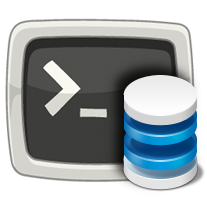 Hasta la fecha venía haciendo uso de ficheros de texto plano en mis scripts Bash cada vez que necesitaba anotar ciertas cosas pero, de un tiempo a esta parte me he sorprendido a mi mismo cambiando el modo de trabajo por una pequeña base de datos (SQLite) que consume poquísimos recursos y me permite trabajar con los datos que voy recopilando haciendo uso de toda la potencia que ofrece el lenguaje SQL (el cual nos permite hacer cosas que con un fichero de texto serían impensables).
Hasta la fecha venía haciendo uso de ficheros de texto plano en mis scripts Bash cada vez que necesitaba anotar ciertas cosas pero, de un tiempo a esta parte me he sorprendido a mi mismo cambiando el modo de trabajo por una pequeña base de datos (SQLite) que consume poquísimos recursos y me permite trabajar con los datos que voy recopilando haciendo uso de toda la potencia que ofrece el lenguaje SQL (el cual nos permite hacer cosas que con un fichero de texto serían impensables).Si proyectos como Firefox hacen uso de SQLite será por algo, ¿no os parece? 
Instalar SQLite
Tan sencillo como lanzar un
sudo apt-get install sqlite3
Por cierto: curioso que Ubuntu haya decidido dejar de dar soporte a Aptitude (lástima, justo ahora que había empezado a cogerle el gusto y a usarlo más que apt-get)
Entorno gráfico para la administración de bases de datos
Aunque como veremos más adelante cualquier operación contra la base de datos puede realizarse desde la línea de comandos (o cualquier lenguaje de programación sea de script o no) resulta muy cómodo el poder hacerlo desde una interfaz gráfica o GUI.
De las distintas opciones existentes en el mercado a día de hoy (incluso existe un addon para Firefox) me he decantado por Sqliteman el cual se encuentra, entre otros, en los repositorios de Archlinux y Ubuntu.
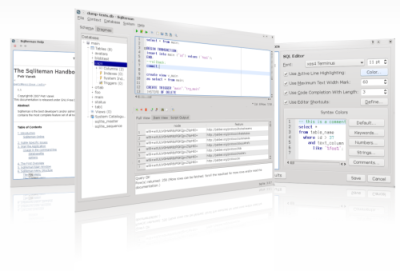
Uso de SQLite desde la línea de comandos
Para utilizar una bd de SQLite desde la línea de comandos basta con lanzar
sqlite3 FICHERO-BD.DB “instruccion_sql”
Donde
- FICHERO-BD.DB es la ruta al fichero donde se encuentran todas las tablas de nuestra BD
- instruccion_sql es una sentencia SQL válida conforme a la sintaxis de SQLite3
Ejemplo
sqlite3 /tmp/test.db “SELECT * FROM alumnos WHERE nota>=5″
